Win11玩游戏一按shift就打字怎么解决?我们在电脑上玩游戏时,很多情况都是需要借助电脑上的键盘按键来完成某些操作的,因此如果在玩游戏时按键盘出现打字的情况,将会影响游戏的使用,近期就有用户遇到了按下shift就打字的问题,对此下面小编带来了解决方法,我们一起来看看吧。
解决方法如下:
第一步,按下键盘Win+i打开设置。

第二步,点击左边栏的时间和语言。
第三步,进入右边的输入设置。
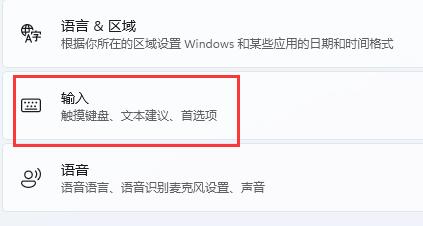
第四步,打开其中的高级键盘设置。
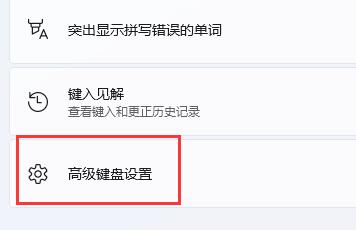
第五步,点击切换输入法下的输入语言热键按钮。
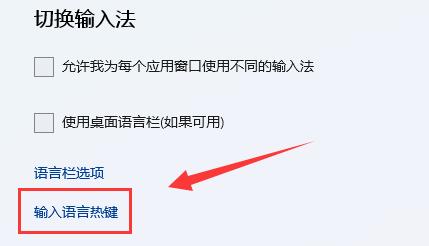
第六步,在弹出窗口中点击更改按键顺序。
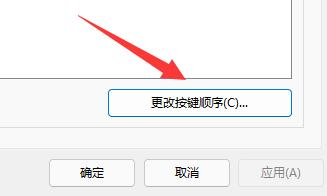
第七步,将切换输入语言更改为未分配并确定保存即可。
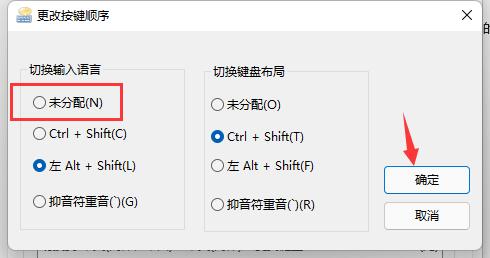
使用这种方法修改切换输入法快捷键后,你就无法使用平时使用的方法来切换输入法了,因此在学习工作时也可能会比较麻烦。





